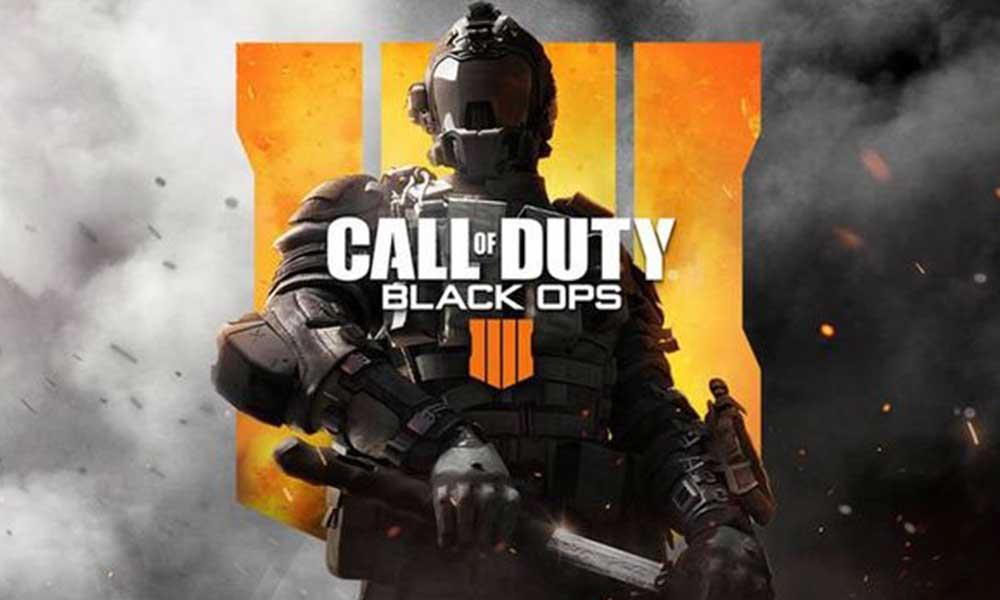ESPN Plus est une excellente plate-forme pour les amateurs de sport, car vous trouverez des événements en direct, des analyses approfondies, des émissions en studio, etc. allant de la NBA, de la MLS, du football international au football, pour n’en nommer que quelques-uns. ESPN Plus est un service de streaming premium qui est préchargé dans le pack Disney Plus, mais vous pouvez également vous y abonner individuellement.
Donc, vous avez un LG Smart TV ou un Samsung Smart TV et souhaitez activer ESPN Plus. Comment faire? Eh bien, c’est assez facile, pour être honnête, et voici des instructions distinctes pour LG et Samsung Smart TV que vous devez suivre pour mettre la main sur ESPN Plus.

Comment activer ESPN Plus sur LG Smart TV ?
Maintenant que j’ai terminé le guide sur la façon dont vous pouvez activer ESPN Plus sur Samsung Smart TV, il est temps de plonger dans la façon dont vous pouvez activer ESPN Plus sur LG Smart TV. Notez que la procédure n’est pas très différente étant donné que c’est juste l’interface qui change du côté de LG. Voici comment vous pouvez le faire.
Première partie
Étape 01 : Tout d’abord, rendez-vous sur https://plus.espn.com/ sur un navigateur Web.
Étape 02 : Ensuite, si vous souhaitez vous abonner à Pack Disney+ (qui comprend également Hulu et ESPN +), cliquez dessus. OU vous pouvez cliquer sur « S’abonner àESPN + uniquement ».
Étape 03 : Il vous sera demandé de vous inscrire ou de vous connecter à l’aide d’un compte ESPN existant.
Étape 04 : Vous aurez les détails du paiement et procéderez.
Étape 05 : Sélectionnez le « Obtenez ESPN + » qui a des frais d’abonnement de 4,99 $/mois chaque mois.
Une fois que vous avez effectué le paiement, vous avez souscrit avec succès à ESPN Plus. Il est maintenant temps de l’utiliser sur LG Smart TV.
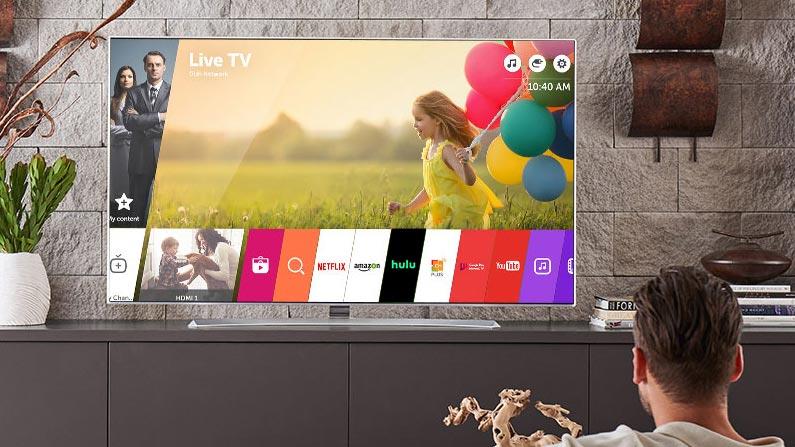
Annonces
Partie II
Cette section comprend des moyens que vous pouvez utiliser pour diffuser ESPN + sur LG Smart TV.
Méthode #1 : Utiliser le navigateur
Vous pouvez utiliser le navigateur de votre LG Smart TV pour diffuser ESPN+ sur son site Web. Voici comment vous pouvez le faire.
Étape 01 : Ouvert WebOS ou tout autre navigateur que vous avez sur votre Téléviseur intelligent LG.
Étape 02 : Aller à www.espn.com/activate et entrez le code d’activation que vous avez obtenu lors de votre abonnement à ESPN + sur la partie I.
Étape 03 : Vous devrez vous connecter en utilisant le même e-mail/nom d’utilisateur et mot de passe que celui de l’abonnement pour vous connecter.
Cela devrait vous permettre de diffuser ESPN Plus sur LG Smart TV via un navigateur Web.
Méthode #2 : Utiliser un périphérique de streaming
Publicité
Vous pouvez utiliser n’importe quel appareil de streaming comme Roku ou Amazon FireStick TV qui offre ESPN+. Voici comment vous pouvez le faire.
Étape 01 : En supposant que vous ayez maintenant un appareil de diffusion en continu (disons Roku), allume ça.
Étape 02 : Allez à sa Réglages et procéder à la « En direct » section pour activer la même chose.
Étape 03 : Utilisez votre téléphone ou un ordinateur pour accéder à www.espn.com/activate où vous devez mentionner le code d’activation et appuyer sur « Continuer ».
Étape 04 : Entrez les identifiants de connexion et d’autres détails tels que promus, par exemple pour le fournisseur de services TV et ESPN.
Étape 05 : Aller à es.pn/roku et entrez le code d’activation reçu sur Roku.
Étape 06 : Utilisez votre compte ESPN+ pour vous reconnecter et voilà. Vous vous êtes connecté avec succès à ESPN + sur Roku sur un LG Smart TV.
Méthode #3 : Via l’application ESPN+
Étape 01 : Tout d’abord, installez l’application ESPN sur LG Smart TV via Magasin de contenu LG sauf si vous l’avez déjà alors lancez-le.
Étape 02 : Connectez-vous ou inscrivez-vous sur l’application ESPN.
Étape 03 : Aller à « Paramètres >> Abonnement >> ESPN+ >> S’abonner ».
Étape 04 : Vous devez vous abonner à ESPN+ (disponible à 4,99 $/mois) et vous recevrez un code d’activation lorsque vous vous serez abonné avec succès.
Étape 05 : Aller à www.espn.com/activate et entrez le code d’activation sur n’importe quel appareil.
Étape 06 : Vous devriez pouvoir accéder ESPN + sur LG Smart TV.
Annonces
Méthode #4 : Utiliser un ordinateur et un câble HDMI
Si vous avez d’une manière ou d’une autre un câble HDMI de rechange (ou si vous en achèteriez un car il est moins cher que d’acheter un appareil de diffusion en continu), cela peut vous aider.
Vous pouvez utiliser un câble HDMI de votre ordinateur ou ordinateur portable à Smart TV et profiter du contenu en streaming sur un grand écran sans aucun tracas.C’est aussi simple que possible.
Comment activer ESPN Plus sur Samsung Smart TV ?
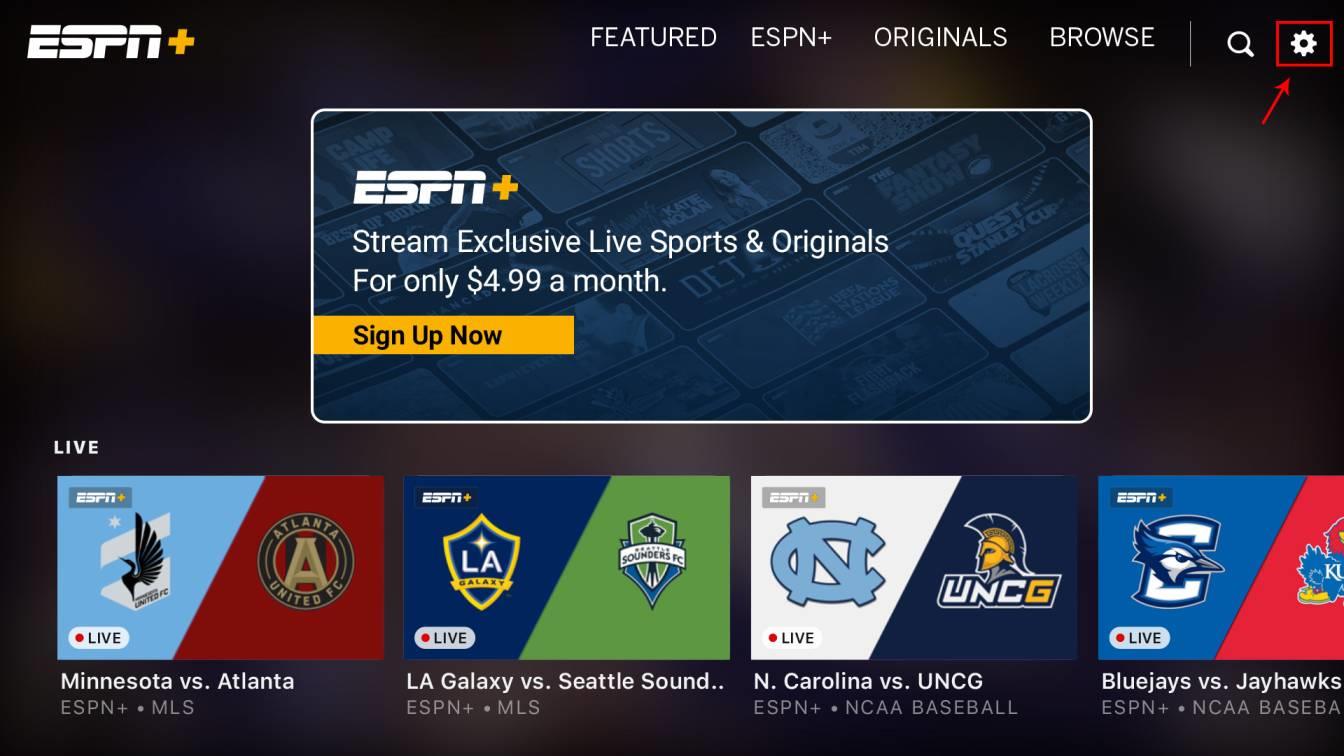
Annonces
Voyons d’abord comment vous pouvez activer ESPN Plus sur Samsung Smart TV.
Étape 01 : Tout d’abord, allumez le Téléviseur intelligent Samsung.
Étape 02 : Utilisez votre télécommande pour accéder à la section des applications à l’aide du « Maison » bouton.
Étape 03 : Aller vers « Applications » et localiser ESPN. Si vous n’avez pas encore d’application ESPN, vous pouvez l’installer sur votre téléviseur car, comme son nom l’indique, il s’agit d’une Smart TV.
Étape 04 : Lancez l’application ESPN et accédez à son « Réglages » en frappant le icône en forme de roue dentée dans le coin supérieur droit.
Étape 05 : Naviguez vers le « Abonnements » section. Vous serez invité à entrer les détails du paiement et à effectuer l’achat.
Étape 06 : Ensuite, appuyez sur le « Connexion » bouton où vous devrez entrer les identifiants de connexion.
Étape 07 : Une fois connecté, vous obtiendrez un code d’activation à l’écran, alors notez-le.
Étape 08 : Visitez www.espn.com/activate sur votre smartphone ou votre ordinateur via un navigateur.
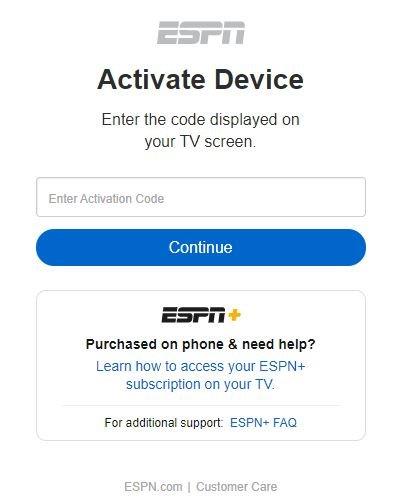
Étape 09 : Il vous sera demandé de saisir le « Code d’activation » dans le champ et frapper « Continuer ».
Étape 10 : Connectez-vous à votre compte ESPN que vous avez utilisé précédemment (qui a été utilisé pour effectuer l’achat).
C’est ça. Après une connexion et un abonnement réussis, vous devriez pouvoir diffuser du contenu ESPN Plus depuis l’application ESPN sur votre Samsung Smart TV. Notez qu’il existe certaines des méthodes répertoriées sur « Comment activer ESPN Plus sur LG SMart TV” qui peut également être utilisé sur Samsung Smart TV. Ceci comprend streaming via un service de streaming ou un navigateur Web ou un câble HDMI.
Conclusion
Voilà. Vous avez activé avec succès ESPN Plus (ou ESPN+) sur Samsung Smart TV et/ou LG Smart TV en fonction de l’endroit où vous deviez le regarder.